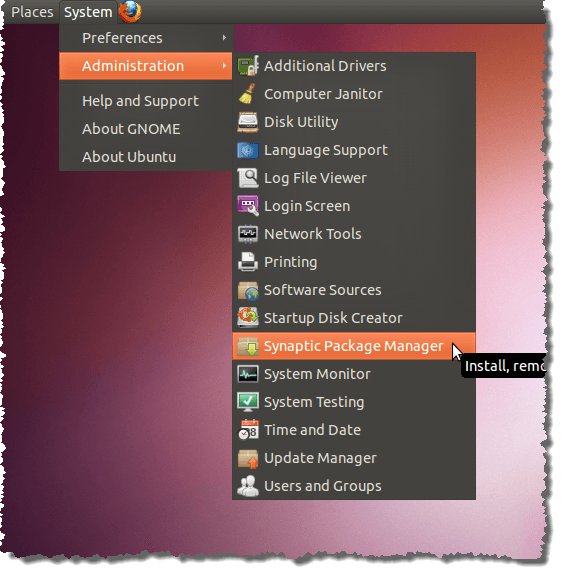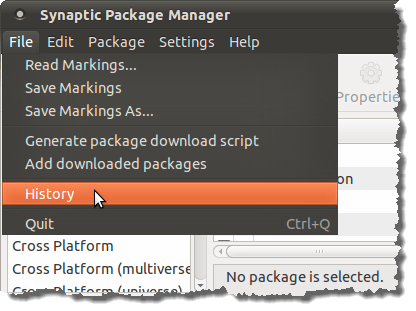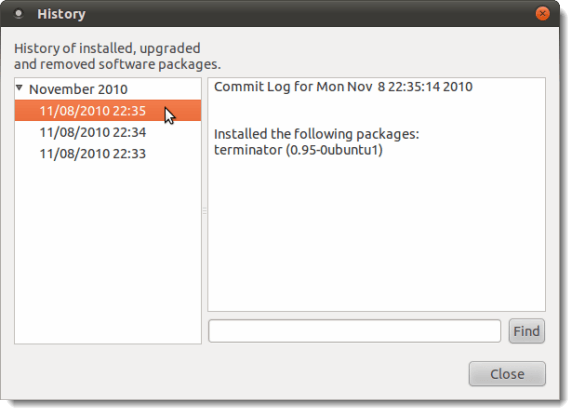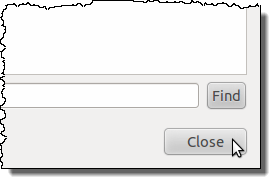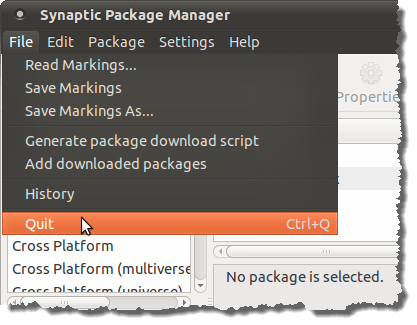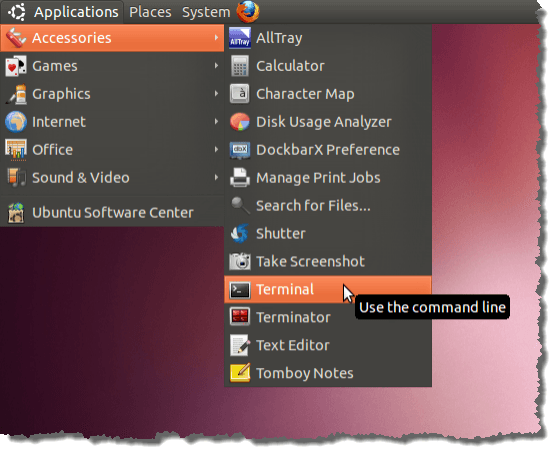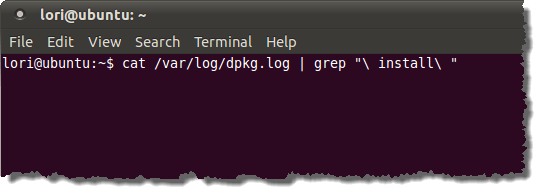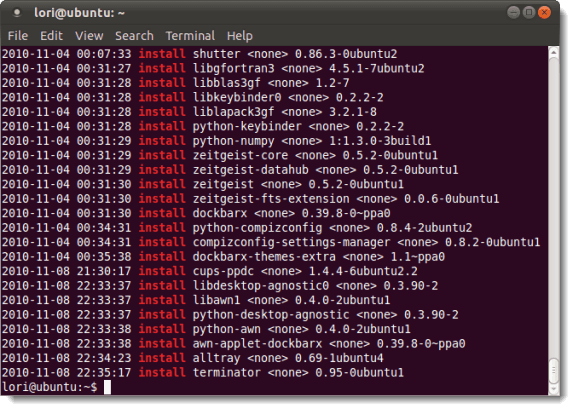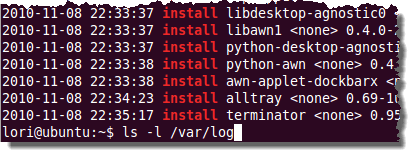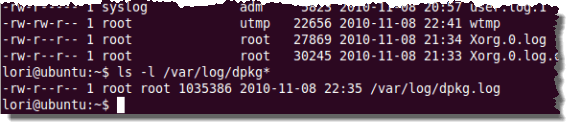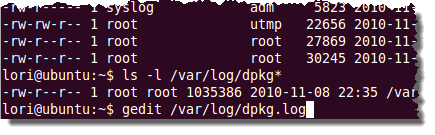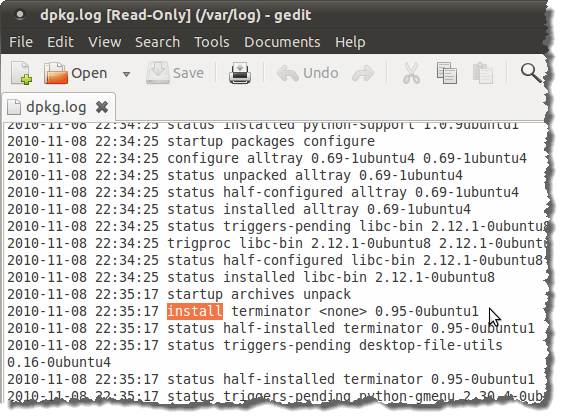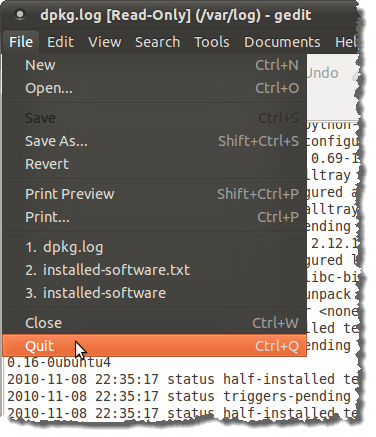В некоторых случаях вам может потребоваться просмотреть список недавно установленных в Ubuntu пакетов для устранения неполадок или просто найти установленную вами программу, которая не отображается в меню. Есть два способа узнать, что было установлено недавно. Вы можете просмотреть недавно установленные пакеты по дате с помощью Менеджера пакетов Synaptic и из командной строки с помощью окна терминала.
Использование диспетчера пакетов Synaptic
Чтобы просмотреть недавно установленные пакеты программного обеспечения с помощью Менеджера пакетов Synaptic , выберите Администрирование | Диспетчер пакетов Synaptic из меню Система .
В диалоговом окне Диспетчер пакетов Synaptic выберите История в меню Файл .
Отобразится диалоговое окно История . Все пакеты, установленные и удаленные с помощью Менеджера пакетов Synaptic , перечислены по месяцу и дате. Щелкните стрелку слева от месяца на левой панели, чтобы отобразить даты в этом месяце, когда пакеты программного обеспечения были установлены или удалены. Нажмите дату, чтобы просмотреть, какие пакеты были установлены или удалены в этот день на правой панели.
ПРИМЕЧАНИЕ. В диалоговом окне История отображаются только пакеты программного обеспечения, установленные с помощью Менеджера пакетов Synaptic . Если вы установили другое программное обеспечение другими способами, например с помощью Центра программного обеспечения Ubuntu , оно здесь не указано.
Чтобы закрыть диалоговое окно История , нажмите кнопку Закрыть .
Чтобы закрыть Менеджер пакетов Synaptic , выберите Выход в меню Файл .
Использовать окно терминала
Если вы предпочитаете работать в окне терминала, вы можете получить список установленных пакетов программного обеспечения с помощью командной строки. Для этого выберите Аксессуары | Терминал в меню Приложения .
Введите следующую команду в командной строке и нажмите Ввод .
cat /var/log/dpkg.log | grep “\ install\ “
ПРИМЕЧАНИЕ. После каждой обратной косой черты стоит пробел.
Эта команда отображает записи из файла dpkg.log , соответствующие термину « install », включая пробелы до и после. Записи «install » обозначают пакеты, которые были полностью установлены..
Все записи «install » в файле dpkg.log отображаются в окне терминала, причем самые последние записи отображаются последними.
Если даты в файле dpkg.log не возвращаются настолько далеко назад, насколько вам нужно, возможно, существуют другие файлы журналов dpkg . Файл dpkg.log ротируется и архивируется еженедельно. Доступные файлы журналов dpkg можно найти, перечислив содержимое каталога /var/log .
Для этого введите в командной строке следующую команду и нажмите Ввод .
$ ls –l /var/log
ПРИМЕЧАНИЕ. После «ls » следует одно тире и строчная буква «L », за которой следует еще один пробел.
Обратите внимание, что вы получаете список всех журналов в каталоге /var/log , а не только журналы для dpkg . Чтобы отобразить только файлы журналов для dpkg , введите в командной строке следующую команду и нажмите Enter .
$ ls –l /var/log/dpkg*
ПРИМЕЧАНИЕ. Опять же, после «ls » следует одно тире и строчная буква «L », за которой следует еще один пробел.
>В нашей системе отображается только один файл dpkg.log , поскольку это новая система, которую мы установили недавно. Чтобы открыть файл dpkg.log для просмотра, введите в командной строке следующую команду и нажмите Ввод .
$ gedit /var/log/dpkg.log
Файл dpkg.log открывается в gedit . В списке перечислены все пакеты, а не только те, которые имеют статус «install ». Это затрудняет поиск полностью установленных пакетов.
СОВЕТ: Использование cat /var/log/dpkg.log | Команда grep «\ install\ « , вероятно, является лучшим способом просмотра списка установленных пакетов, поскольку в файле журнала отображаются только записи «install ». Если вам нужно просмотреть установленные пакеты, которые старше тех, которые доступны в файле dpkg.log , просто замените имя файла dpkg.log в cat . >с другими именами файлов журнала dpkg , которые вы найдете с помощью команды ls –l /var/log/dpkg* ..
Чтобы закрыть gedit , выберите Выйти в меню Файл .
Вы можете заметить, что список, созданный в окне Терминала, стал более полным. В списке перечислены программы, установленные любым способом, а не только программы, установленные с помощью Менеджера пакетов Synaptic .
Лори Кауфман.